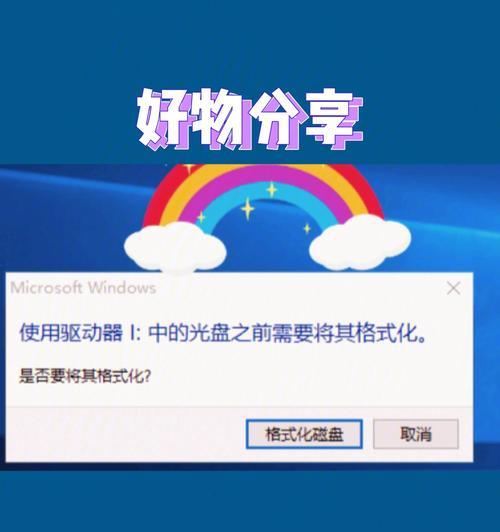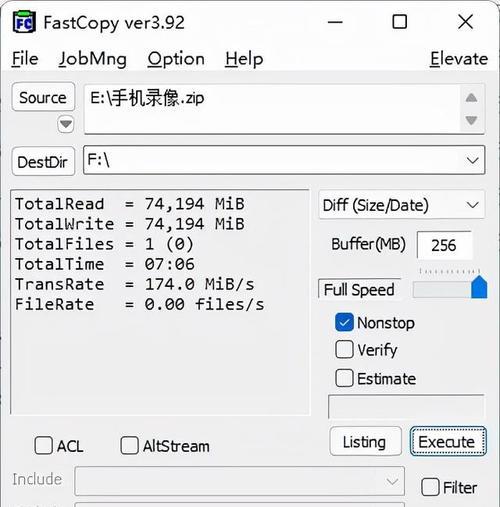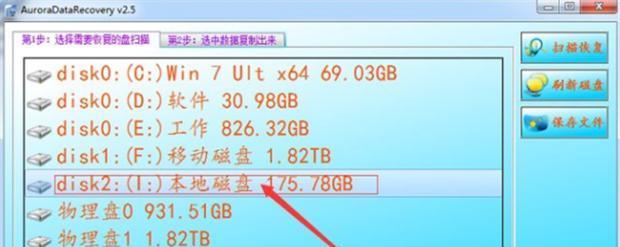随着移动硬盘的普及和使用,有时我们可能会遇到电脑无法识别移动硬盘的问题。这个问题可能会给我们的工作和生活带来不便,因此我们需要知道如何修复电脑无法识别移动硬盘的问题。本文将介绍一些简单的方法来解决这个问题。
文章目录:
1.检查连接线是否松动
我们需要检查连接线是否松动。有时候,电脑无法识别移动硬盘是由于连接线没有插好所导致的。我们可以尝试重新插拔连接线,确保它们与电脑和移动硬盘的接口紧密连接。
2.更换USB端口
如果连接线没有问题,我们可以尝试将移动硬盘插入其他可用的USB端口。有时候,某些USB端口可能存在故障或不正常工作,导致电脑无法识别移动硬盘。通过更换USB端口,我们可以排除该问题。
3.检查设备管理器
如果以上方法都没有解决问题,我们可以打开设备管理器来查看移动硬盘的状态。在设备管理器中,我们可以找到移动硬盘并查看其状态信息。如果设备管理器显示移动硬盘正常工作,但电脑仍然无法识别它,我们可以尝试更新驱动程序。
4.更新驱动程序
通过设备管理器,我们可以找到移动硬盘的驱动程序,并尝试更新它们。有时候,旧的或不兼容的驱动程序可能导致电脑无法识别移动硬盘。我们可以通过设备管理器中的选项来更新驱动程序,或者从移动硬盘制造商的官方网站上下载最新的驱动程序。
5.检查磁盘管理
如果更新驱动程序没有解决问题,我们可以尝试检查磁盘管理。在磁盘管理中,我们可以查看移动硬盘是否显示为分区,并确保它被分配了一个驱动器号。如果移动硬盘没有分配驱动器号,我们可以右键点击它并选择分配一个新的驱动器号。
6.格式化移动硬盘
如果以上方法都没有成功,我们可以考虑格式化移动硬盘。但请注意,格式化将清除移动硬盘上的所有数据,因此在执行此操作之前,请务必备份重要的文件和文件夹。我们可以在磁盘管理中找到移动硬盘,并选择格式化选项进行操作。
7.使用数据恢复软件
如果格式化移动硬盘后仍然无法解决问题,我们可以尝试使用数据恢复软件来尝试恢复丢失的数据。有一些专门的数据恢复软件可以帮助我们从格式化的移动硬盘中恢复文件。
8.检查硬盘是否损坏
如果以上方法都没有成功,我们需要考虑移动硬盘是否损坏。我们可以尝试将移动硬盘连接到其他电脑上,看看它是否能够正常识别。如果其他电脑也无法识别移动硬盘,那么很可能是硬盘本身出现了故障。
9.寻求专业帮助
如果经过多种尝试后仍然无法修复电脑无法识别移动硬盘的问题,我们建议寻求专业的帮助。专业的数据恢复服务提供商可能能够帮助我们修复故障的硬盘或者从故障的硬盘中恢复数据。
10.预防措施
除了修复问题,我们还应该注意一些预防措施,以避免电脑无法识别移动硬盘的问题。我们可以定期检查连接线是否松动,及时更新驱动程序和操作系统,定期备份重要的数据等。
11.
电脑无法识别移动硬盘是一个常见的问题,但通过一些简单的方法,我们通常可以解决它。我们需要检查连接线是否松动,并尝试更换USB端口。如果问题仍然存在,我们可以通过设备管理器来查看移动硬盘的状态,并尝试更新驱动程序。如果以上方法都没有成功,我们可以考虑格式化移动硬盘或者使用数据恢复软件来解决问题。如果问题仍然存在,我们可以尝试将移动硬盘连接到其他电脑上,并最终寻求专业的帮助。
结尾
通过本文介绍的方法和步骤,我们可以尝试修复电脑无法识别移动硬盘的问题。在大多数情况下,这些简单的方法足以解决问题。然而,如果问题仍然存在,我们建议寻求专业的帮助,并采取预防措施来避免类似问题的发生。